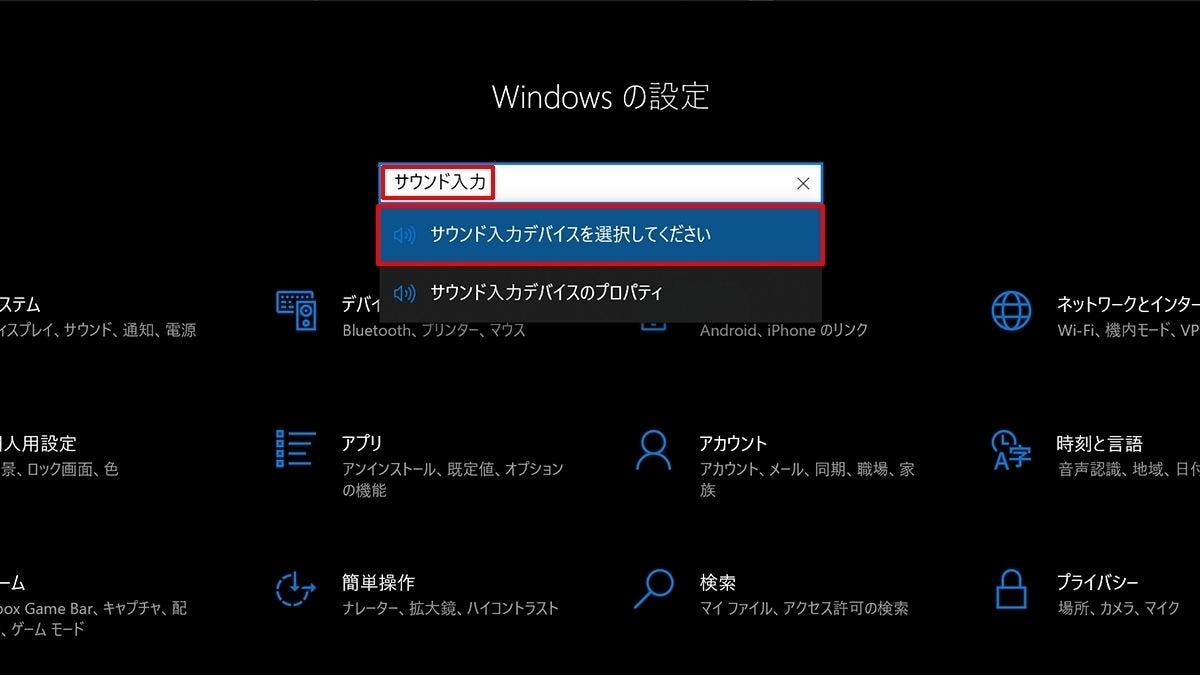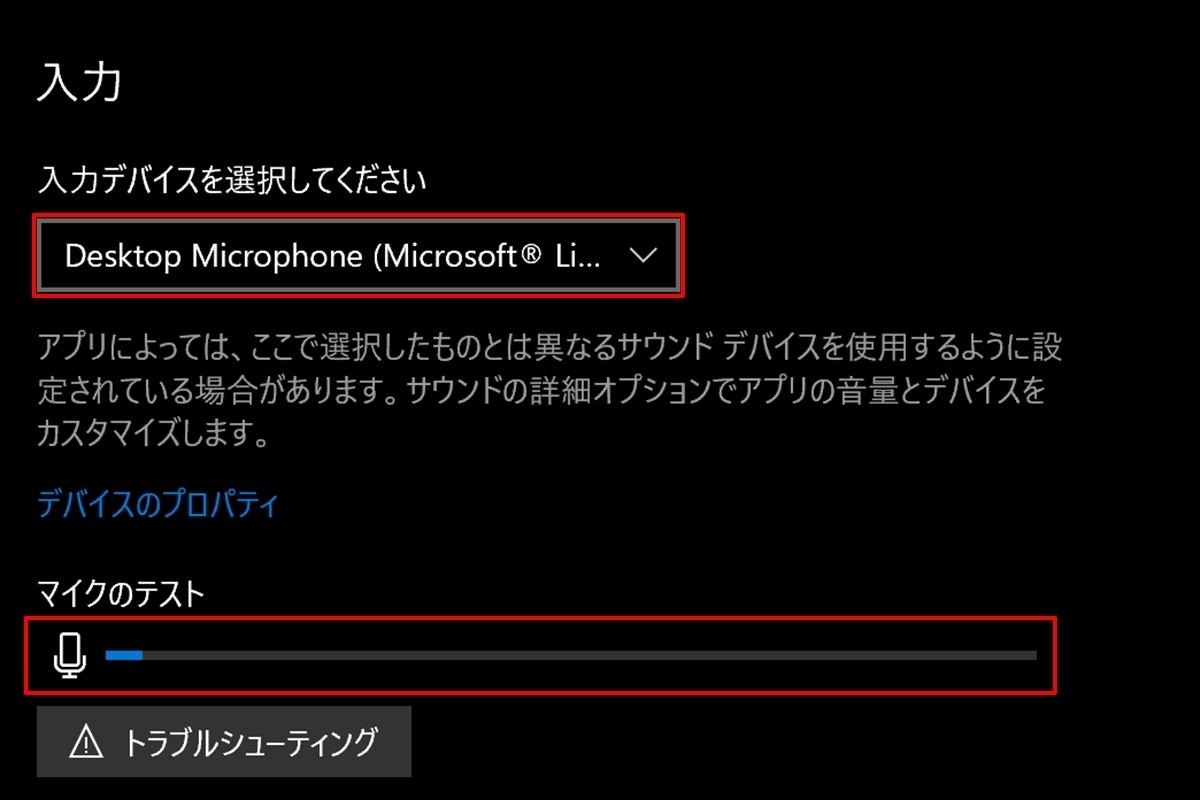毎日のようにZoomやMicrosoft Teamsといったオンライン会議ツールを用いた発表会に参加していると、企業や担当者によって配信映像に品質の差があることに気付かされる。
1080pクラスのWebカメラを使っていても、無線LANで発表会に参加しているためか映像品質が安定しないケースや、光の角度から発言者の顔が暗くなってしまうケース、マイクボリュームの調整に失敗して音割れ、かすれ声になるケースも。
多くの方々はコロナ禍で自宅勤務を強いられているため、万全を求めるのは難しい。だが、各オンライン会議ツールが備えるカメラやマイクの動作を確認する機能を使い、配信先へどのように映り、聞こえているのか確認すべきだろう。このうち音声入力を確認する方法の1つとして、Windows 10の標準機能を紹介したい。
-
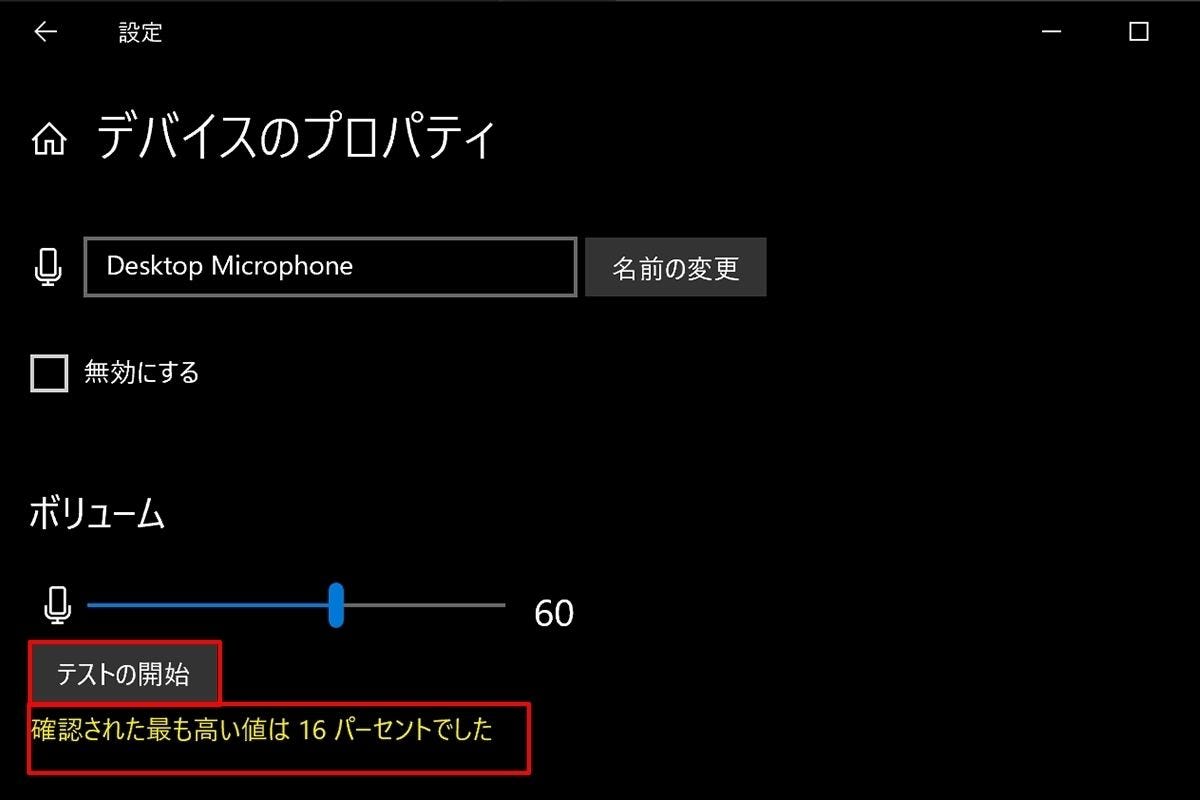
先の画面で「デバイスのプロパティ」→「テストの開始」ボタンと順にクリック/タップし、マイクに向かって発声練習してから「テストの停止」ボタンをクリック/タップ。これでマイクの入力レベルを確実に確認できる
登壇者の方々には、可能であればWebカメラ内蔵マイクではなく、コンデンサマイクなど機材への投資をお願いしたい。